
系统:WinAll 类型:图片处理
更新时间:2022-05-20
位数:64
风影看图王是一款电脑客户端看图软件,小巧轻便,界面简洁,功能全面,兼容上百种图片格式,包括常用的JPG、BMP、PNG等常规图片格式和PDS等专业图像格式,以及GIF等动态图片格式。
风影看图王是一款电脑客户端看图软件,小巧轻便,界面简洁,功能全面,兼容上百种图片格式,包括常用的JPG、BMP、PNG等常规图片格式和PDS等专业图像格式,以及GIF等动态图片格式。
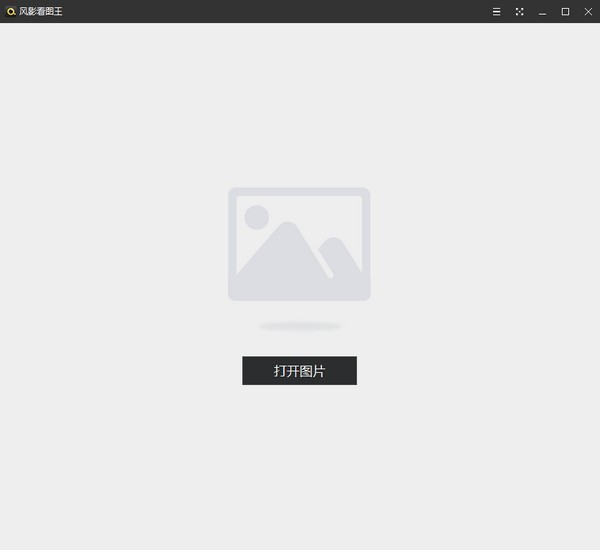
基本简介
风影看图王是由浙江自贸区耀光网络科技有限公司开发的一款电脑客户端看图软件。该软件小巧轻便,界面简洁,功能全面,兼容上百种图片格式,包括常用的JPG、BMP、PNG等常规图片格式和PDS等专业图像格式,以及GIF等动态图片格式。软件完美支持Win10,Win7及以下所有Windows操作系统。软件配有强大的图像处理引擎,处理上百兆图片无压力,同时还配备图片美化工具、截图工具、图片管理器等实用小工具,是用户装机必备软件。
软件特色
1.超强图片引擎,百兆大图秒开
比普通看图软件打开图片速度更快,切换更流畅
2.完美支持动图高质量播放
既支持传统GIF/TIF/JPG格式动图播放,又能完美播放新兴动图格式WEBP和APNG
3.功能一应俱全,一款软件完成多重编辑操作
风影看图王支持截图、裁剪图片、修改图片尺寸,为您提供便捷的图片美化功能,可以完成马赛克涂抹、添加滤镜、调整参数、旋转、裁剪、添加文字等图片编辑操作。
4.支持多达一百多种图片格式
除了支持JPG/BMP/PNG等常见图片格式,还支持预览PSD/RAW/JP2等专业图像格式。
模块介绍
1.状态栏
界面的左上角 依次是风影看图王logo+当前显示图片名称+格式+尺寸--风影看图王--当前图片是整个文件夹中的第几张图片--缩放比;
界面的右上角 是菜单栏,包括【全屏】、【菜单】、【最小化】、【最大化】、【关闭】5个功能键;
2.图片切换
当鼠标移动到图片的左右两端,指针会自动变成箭头,点击鼠标即可完成图片切换操作;
3.鸟瞰图
用于方便快捷的定位查看到大图的任意部分,只需用鼠标在鸟瞰图上移动,定位在您想定位的地方,界面上就会显示出鼠标定位的地方的放大细节图,简单方便;
4.缩略图预览界面
当打开一张图片后,看图窗口中5的位置将会一次性预览当前目录下所有的图片,无须再返回目录,可直接通过缩略图切换图片;
5.工具栏
最下面一排是工具格栏,可用来完成一系列对图片的调整和操作。
按钮介绍
1.1:1实际大小:风影看图王默认会以图片的适应窗口尺寸来展示图片。这个功能展示的是图片的实际尺寸,也就是图片拍摄的尺寸大小。
2.放大:该操作键的功能是用于放大图片,风影看图王可以支持放大至16倍,放大后可以通过鼠标在界面上移动或者在鸟瞰图上定位的方式查看局部图;也可以点击【适应窗口】或【实际大小】按钮来查看原始图。
3.缩小:该操作键的功能是用于缩小图片。
4.上一页箭头键:快捷键是键盘键上的上前头和左箭头,及【PgUp】;这个功能是用于多张图片之前的互相切换。
5.幻灯片:用于改变图片观看模式,点击该按键,图片查看会由之前的普通模式切换到幻灯片观看模式上,快捷键是【F5】。
6.下一页箭头键:与上一页箭头键一样,是用来切换图片的,快捷键是键盘键上的下前头和或箭头,或者字母键【PgDn】。
7.逆时针旋转:点击一次,图片逆时针旋转90度。
8.顺时针旋转:点击一次,图片顺时针旋转90度。
9.删除:快捷键是键盘上的【Delete】键,用于删除当前正在查看的图片,执行此项操作的图片会从文件夹中直接删除,放到回收站中。
使用方法
1.安装风影看图王软件后,在图库查看时双击图片直接打开;
2.在图库查看图片时,右键下拉菜单选项【打开方式】,选择风影看图王浏览图片;
3.先启动风影看图王,点击界面中心的“+”号,即可打开图片;利用【菜单-打开图片】打开,或快捷键Ctrl+O。
风影看图王下载安装失败或使用异常,请 -> 一键举报